Windows 11 22H2 đã được Microsoft ra mắt và cho các thiết bị Windows cập nhật thông qua Windows Update hoặc file ISO Windows 11 tải trực tiếp trên microsoft.com.
Một số tính năng mới của Windows 11 22H2 mà người dùng mong chờ từ lâu, dưới đây là các tính năng đã được bổ sung và nâng cấp.

1. Cập nhật cho Start Menu
Giờ đây, khi bạn chọn và nút tắt nguồn trên Start Menu bạn sẽ có thêm tùy chọn Sign-in Option để đưa bạn vào phần cài đặt, và nó có một chức năng được tạm hiểu là Tự động khởi động các ứng dụng có chức năng tự khởi động lại khi bạn đăng nhập.


Trong khu vực Pin ứng dụng, giờ đây bạn có thể nhóm ứng dụng thành các folder (điều này quay lại như Windows 10) với giao diện khá trực quan, tương tự như các hệ điều hành trên mobile vậy.

Trong cài đặt Start, bạn cũng có tùy chọn để chọn kích thước và cách hiển thị của khu vực start menu gồm More pins, Defaults hoặc More recomendations.

2. Thanh taskbar đã có những nâng cấp
Bạn có thể kéo thả ứng dụng vào thanh taskbar như trước đây, tính năng này đã không được xuất hiện khi Windows 11 ra mắt, giờ đây nó đã được mang trở lại. Đồng thời, khi quá nhiều ứng dụng làm đầy thanh taskbar thì sẽ có icon gom chúng lại (hữu ích với các màn hình nhỏ).
Nút Search trực quan hơn ở taskbar và khung search thông minh hơn. Bạn có một nút Search với từ “Icon + Search”, khi mở nó bạn sẽ có một khung tìm kiếm gồm 1 bên là các gợi ý, một bên là thông tin tìm kiếm.

Rất tiếc là thanh taskbar vẫn chưa có tùy chọn chuột phải để chọn các thiết lập nhanh cách tính năng (task manager chẳng hạn) và bạn vẫn phải chọn chuột phải và biểu tượng Windows Start để chọn các tùy chọn nhanh. Tấy nhiên, bạn giờ đây đã có thể gom tất cả icon của taskbar về bên trái mặc định như những thế hệ Windows trước đây trong Cài đặt (đã được cập nhật trước đây). À mà nếu bạn thường xuyên phải xem task manager thì hãy mở nó và pin nó vào taskbar thế là xong, cũng không cần menu chuột phải làm gì nhỉ.
3. Task Manager với giao diện mới
Giao diện mới chuyển quản lý tab theo chiều ngang thành quản lý theo tab theo hệ thống icon dọc và thứ bậc theo chiều ngang, cập nhật chế độ darkmode và rất đẹp mắt. Các bạn có thể thấy như hình bên dưới. Về cơ bản nó chẳng khác gì tính năng của task manager cũ, nhưng về mặt giao diện thì nó làm mình thích mở nó xem và tận hưởng tận mắt vì sao máy mình bị lag chẳng hạn. 🙂

4. Windows Explorer đã được nâng cấp toàn diện
Đây có lẽ là sự nâng cấp mà bao thế hệ người dùng đã chờ đợi, và đối với một người trung thành với Windows như tôi thì nó rất đáng giá. Giờ đây bạn đã có thể duyệt Windows Explorer theo tab như các mà bạn làm với một trình duyệt web vậy. Tuy nhiên, điều khó chịu mà từ các bản windows 8 đến tận ngày nay mà Windows Explorer vẫn gặp phải là tình trạng lag và chậm. Có lúc Windows Exxplorer của tôi treo máy mỗi khi tôi mở một folder và chỉ có cách khởi động lại PC thì mới có thể qua ải lỗi ngớ ngẫn đó được.
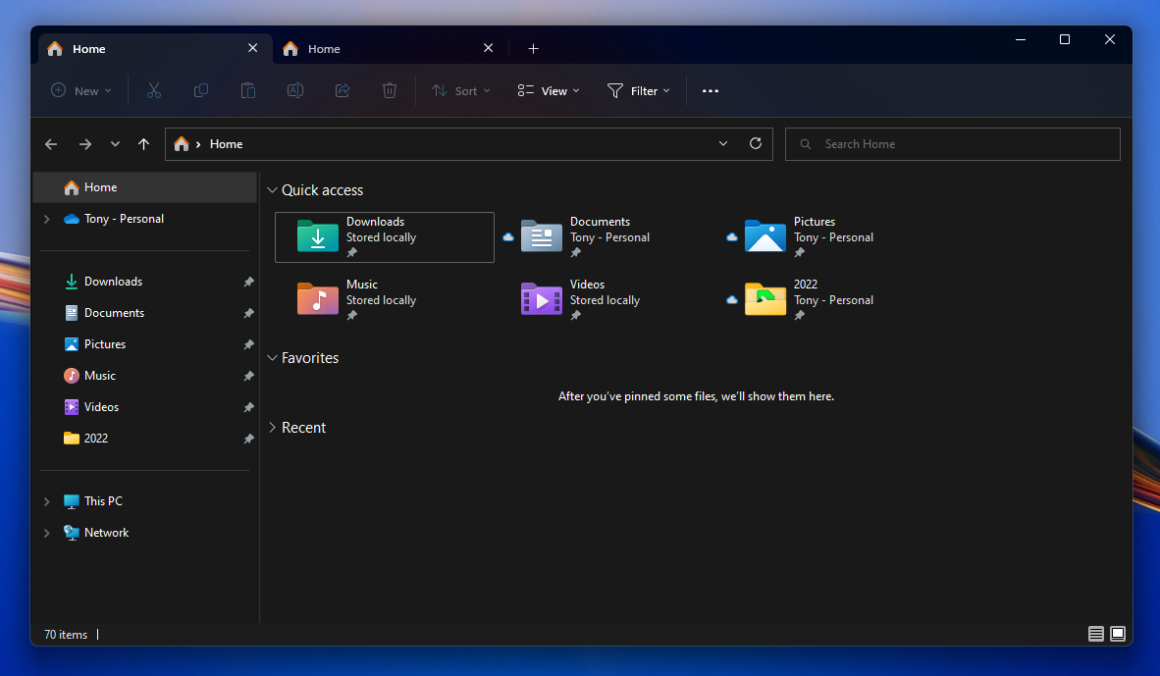
Giao diện Windows Explorer cũng được làm lại một chút trông trau chuốt hơn. Đồng thời, Onedrive ngày càng được tích hợp sâu vào Windows Explorer như cách màn Apple làm với iCloud trên MacOS. Và nếu bạn không dùng Onedrive khi dùng Windows thì khá là đáng tiếc vì nó rất tiện lợi.
5. Thay đổi cách thức snap chia ứng dụng
Nếu như ở các bản Windows 11 trước, bạn phải chọn vào icon Windows resize trên thanh title để chọn thu nhỏ, phóng to và kiểu snap ứng dụng thì với bản cập nhật mới, bạn chỉ cần kéo drap cửa sổ là sẽ có tùy chọn snap trên phía trên màn hình xuất hiện. Việc này giúp bạn snap nhanh hơn và hỗ trợ cảm ứng tốt hơn.

6. Các cập nhật đáng chú ý khác
- Tích hợp Focus Assist và Notification Center
- Thêm spotlight cho màn hình nền máy tính.
- Thêm tính năng voice access.
- Bổ sung cử chỉ hoạt ảnh cho người dùng cảm ứng.
- Thêm suggested action khi copy – paste ngày và số.
- Nâng cấp giao diện UI tổng thể và các cập nhật bảo mật, driver định kỳ.
Có nên lên Windows 11 22H2 hay không? Tất nhiên là có, nếu bạn là người dùng Windows 11 hiện tại và muốn có những trải nghiệm tiện lợi hơn thì bạn tất nhiên nên tiếp tục cập nhật. Tuy nhiên, Microsoft cũng đã thừa nhận Windows 11 hỗ trợ game vẫn chưa ổn định bằng Windows 10 và bản cập nhật 22H2 cũng vậy, khiến một số game không tương thích và xảy ra hiện tượng giật lag và văng game. Riêng tôi nhận thấy một số app đang dùng tốt ở Windows 11 21H2 hiện nay khi lên 22H2 thì đã bị chậm hoặc crack khi sử dụng. Vì vậy, quyền lựa chọn là ở bạn. Hãy cứ nâng cấp nhé, nếu không ổn bạn hoàn toàn có thể rool back. Và nhớ là phải backup dữ liệu quan trọng trước khi nâng cấp hoặc cài lại máy tính. Peace!
Đối với người chưa dùng hoặc muốn cài lại Windows 11 bạn có thể tải trực tiếp tại website microsoft.com.



